
Thiết kế cơ khí theo tham số và hướng đối tượng - Chương 8
lượt xem 11
download
 Download
Vui lòng tải xuống để xem tài liệu đầy đủ
Download
Vui lòng tải xuống để xem tài liệu đầy đủ
Các Quan sát Trình diễn ( Presentation Views) Các quan sát trình diễn là các quan sát thiết kế mà ta tạo ra từ lắp ráp. Ch-ơng này sẽ trình bày tổng quan về các công cụ và trình tự làm việc dùng để tạo các quan sát khi lắp ráp và khi tháo các lắp ráp. Có thể tham khảo thêm trên online Help và Tutorial. 8.1. Giới thiệu chung: Trên cơ sở các t- liệu trình diễn, ta có thể tạo ra các quan sát tháo lắp và định vị các thành phần lắp ráp. Ta cũng có...
Bình luận(0) Đăng nhập để gửi bình luận!
Nội dung Text: Thiết kế cơ khí theo tham số và hướng đối tượng - Chương 8
- Ch−¬ng 8 C¸c Quan s¸t Tr×nh diÔn ( Presentation Views) C¸c quan s¸t tr×nh diÔn lµ c¸c quan s¸t thiÕt kÕ mµ ta t¹o ra tõ l¾p r¸p. Ch−¬ng nµy sÏ tr×nh bµy tæng quan vÒ c¸c c«ng cô vµ tr×nh tù lµm viÖc dïng ®Ó t¹o c¸c quan s¸t khi l¾p r¸p vµ khi th¸o c¸c l¾p r¸p. Cã thÓ tham kh¶o thªm trªn online Help vµ Tutorial. 8.1. Giíi thiÖu chung: Trªn c¬ së c¸c t− liÖu tr×nh diÔn, ta cã thÓ t¹o ra c¸c quan s¸t th¸o l¾p vµ ®Þnh vÞ c¸c thµnh phÇn l¾p r¸p. Ta còng cã thÓ t¹o ra ho¹t h×nh cña c¸c quan s¸t qu¸ tr×nh th¸o l¾p. - T− liÖu tr×nh diÔn lµ g×: T− liÖu tr×nh diÔn gièng nh− lµ mét l¾p r¸p kh«ng cã c¸c rµng buéc. Khi t¹o mét quan s¸t tr×nh diÔn míi Autodesk Inventor sÏ sö dông c¸c th«ng tin ®å ho¹ vµ c¸c vÞ trÝ t−¬ng quan cña c¸c thµnh phÇn l¾p r¸p. Khi mét thµnh phÇn trong l¾p r¸p bÞ chØnh söa th× c¸c th«ng tin ®å ho¹ sÏ ®−îc cËp nhËt. - Ta cã thÓ cã bao nhiªu quan s¸t: Ta cã thÓ t¹o ®ñ sè l−îng quan s¸t cÇn thiÕt. T− liÖu tr×nh diÔn ®−îc liªn kÕt tíi l¾p r¸p, v× vËy ta cã thÓ t¹o tÊt c¶ c¸c quan s¸t yªu cÇu trong t− liÖu. - Ta cã thÓ biÓu diÓn c¸c côm l¾p riªng nh− thÕ nµo: T¹o mét quan s¸t thiÕt kÕ mµ chØ thÓ hiÖn c¸c thµnh phÇn ta cÇn biÓu diÔn. Ta cã thÓ chØ ®Þnh quan s¸t thiÕt kÕ ®ã khi ta t¹o mét quan s¸t tr×nh diÔn míi. - Ta cã thÓ t¹o ho¹t h×nh cho quan s¸t th¸o, l¾p nh− thÕ nµo: Sau khi ta th¸o l¾p c¸c thµnh phÇn l¾p r¸p ®Ó t¹o quan s¸t th¸o l¾p, ta cã thÓ t¹o tr×nh diÔn sö dông tr×nh tù cña c¸c th¸o l¾p. 8.2. C¸c tiÖn Ých: - Automatic Explode: Tù ®éng th¸o bung c¸c l¾p r¸p vµ c¸c côm l¾p. - Tweaks and Trails: ChØnh söa c¸c thao t¸c th¸o l¾p vµ ®−êng th¸o l¾p ®Ó chØnh l¹i c¸c quan s¸t th¸o l¾p. - Animation: Ghi ho¹t h×nh cña c¸c thao t¸c th¸o l¾p. 8.3. Tr×nh tù lµm viÖc: PhÇn nµy sÏ nªu tæng quan cña qu¸ tr×nh t¹o c¸c quan s¸t th¸o vµ c¸c quan s¸t l¾p r¸p kh¸c. 8.3.1. T¹o c¸c quan s¸t tr×nh diÔn: T− liÖu tr×nh diÔn cã thÓ chøa nhiÒu quan s¸t cña mét l¾p r¸p. Khi më mét file míi ta chän l¾p r¸p ®Ó t¹o quan s¸t tr×nh diÔn ®Çu tiªn. Khi ta t¹o c¸c quan s¸t tr×nh diÔn tiÕp theo ta cã thÓ chän c¸c quan s¸t thiÕt kÕ kh¸c cña l¾p r¸p. Kh¶ n¨ng chän c¸c quan s¸t thiÕt kÕ kh¸c lµ rÊt m¹nh. VÝ dô, NÕu ta cung cÊp t− liÖu vÒ c¸c thao t¸c l¾p r¸p mét chiÖc « t«, ta cã thÓ cã mét l¾p r¸p « t« hoµn chØnh vµ c¸c phô tïng cña nã. Quan s¸t qu¸ tr×nh th¸o l¾p chóng sÏ cho ta thÊy toµn bé l¾p r¸p. Khi ta cung cÊp t− liÖu cµi ®Æt hÖ thèng ®iÒu chØnh ®ai, ta cã thÓ t¹o c¸c quan s¸t thiÕt kÕ l¾p r¸p trong ®ã Èn ®i c¸c phô tïng. C¸c chi tiÕt th©n van vµ c¸c chi tiÕt kh¸c bÞ mê ®i trong quan s¸t. Ta sÏ chän quan s¸t thiÕt kÕ ®ã khi ta t¹o quan s¸t tr×nh diÔn ®iÒu chØnh ®ai.
- Ta cã thÓ t¹o c¸c quan s¸t mµ thÓ hiÖn mét c¬ cÊu m¸y trong mét vÞ trÝ nµo ®ã. VÝ dô, nÕu ta cã mét con R«bèt ®Ó nhÊc vµ ®Æt chi tiÕt, ta sÏ t¹o quan s¸t thÓ hiÖn vïng chuyÓn ®éng cña nã. - T¹o quan s¸t tr×nh diÔn: Trªn thanh c«ng cô chuÈn (Standard) më réng nót New vµ kÝch chuét vµo Presentation. Trong thanh c«ng cô cña Presentation kÝch chuét vµo Create View. Chän mét file l¾p r¸p vµ mét quan s¸t thiÕt kÕ. Chän chÕ ®é th¸o tù ®éng hoÆc th¸o b»ng tay. NÕu ta chän th¸o rêi b»ng tay, ta cã thÓ di chuyÓn mçi phÇn tö tíi vÞ trÝ ®Þnh tr−íc. NÕu ta chän th¸o rêi tù ®éng, hÖ thèng th¸o l¾p mçi thµnh phÇn l¾p r¸p ra xa thµnh phÇn l¾p r¸p cè ®Þnh theo quan hÖ víi c¸c rµng buéc ®−îc g¸n. 8.3.2. Thay ®æi c¸c vect¬ quan s¸t: Khi t¹o hoÆc më mét quan s¸t tr×nh diÔn, c¸c vÐc t¬ quan s¸t mÆc ®Þnh lµ isometric. Ta cã thÓ quay vÐc t¬ quan s¸t t−¬ng ®èi theo mét trôc cña hÖ trôc to¹ ®é b»ng c¸ch sö dông c«ng cô Precise View Rotation. Ta cã thÓ ghi vÐc t¬ quan s¸t ®Ó sö dông sau nµy.
- Ghi mét vÐc t¬ quan s¸t: - KÝch chuét ph¶i vµ chän Save Camera. H−íng nh×n vµ tû lÖ phãng to thu nhá sÏ ®−îc ghi. - Trë l¹i vÐc t¬ quan s¸t ®· ®−îc ghi: KÝch chuét ph¶i vµo cöa sæ ®å ho¹ vµ chän Restore Camera. Quan s¸t ®Æt l¹i ®Ó ghi h−íng quan s¸t vµ tû lÖ phãng to thu nhá. 8.3.3. Th¸o l¾p thµnh phÇn l¾p r¸p: Khi ta th¸o l¾p b»ng tay mét thµnh phÇn, ta cã thÓ di chuyÓn nã mét kho¶ng c¸ch nhÊt ®Þnh theo mét vec t¬. Ta cã thÓ di chuyÓn thµnh phÇn l¾p r¸p mét vµi lÇn ®Ó di chuyÓn nã vµo ®óng vÞ trÝ. MÆc dï c¸c chuyÓn dÞch vu«ng gãc theo c¸c trôc, nh−ng ta cã thÓ di chuyÓn theo mét gãc hoÆc quay c¸c thµnh phÇn l¾p r¸p. Mçi thao t¸c th¸o l¾p sÏ xuÊt hiÖn mét biÓu t−îng trong cöa sæ duyÖt d−íi thµnh phÇn l¾p r¸p. Ta cã thÓ th¸o l¾p mét hoÆc mét vµi thµnh phÇn l¾p r¸p mét lóc. VÝ dô, ta cã thÓ th¸o l¾p mét nhãm c¸c chi tiÕt trªn mét hÖ khung sau ®ã th¸o l¾p tõng chi tiÕt riªng. Mét quan s¸t th¸o l¾p th−êng cã c¸c ®−êng th¸o l¾p cña c¸c thµnh phÇn l¾p r¸p tíi thµnh phÇn c¬ së. HÖ thèng sÏ t¹o c¸c ®−êng th¸o l¾p khi ta th¸o l¾p thµnh phÇn l¾p r¸p. Ta cã thÓ t¾t hiÓn thÞ ®−êng th¸o l¾p. Ta còng cã thÓ xo¸ c¸c ®−êng th¸o l¾p vµ bæ sung c¸c ®−êng th¸o l¾p míi. Th¸o l¾p tù ®éng ®−îc dïng ®Ó th¸o 4 èng lãt ra khái chi tiÕt ®ßn g¸nh nh− minh ho¹ d−íi ®©y. - §Ó th¸o l¾p mét chi tiÕt: Trong thanh c«ng cô Presentation kÝch chuét vµo nót Tweak Component. Trong vïng ®å ho¹, chän mét h−íng ®Ó th¸o, sau ®ã chän c¸c thµnh phÇn cÇn th¸o. Trong hép tho¹i Tweak Component nhËp vµ x¸c nhËn c¸c tuú chän ®Ó ®Þnh nghÜa ®−êng th¸o l¾p.
- 8.3.4. ChØnh söa c¸c thao t¸c th¸o l¾p: Ta cã thÓ cÇn ph¶i ®iÒu chØnh vÞ trÝ cña c¸c thµnh phÇn l¾p r¸p ®· ®−îc th¸o ®Ó t¹o quan s¸t th¸o l¾p. Ta cã thÓ céng thªm mét ®−êng th¸o l¾p míi tíi thµnh phÇn l¾p r¸p hoÆc chØnh söa c¸c gi¸ trÞ cña ®−êng th¸o l¾p cã s½n. C¸c chi tiÕt cã thÓ ®−îc bæ sung vµo c¸c ®−êng th¸o l¾p cã s½n. Ta cã thÓ chØnh söa c¸c ®−êng th¸o l¾p b¼ng c¸ch dïng hép tho¹i Tweak Component hoÆc trong cöa sæ duyÖt dïng bé läc Tweak View . - ChØnh söa th¸o l¾p tõ hép tho¹i Tweak Component: Trong thanh c«ng cô Presentation kÝch chuét vµo nót Tweak Component. Trong hép tho¹i Tweak Component kÝch chuét vµo Edit Existing Trail sau ®ã sö dông c¸c tuú chän ®Ó ®Þnh nghÜa l¹i c¸c ®−êng th¸o l¾p. KÝch chuét vµo nót Apply ®Ó ®Æt l¹i c¸c yÕu tè cña ®−êng th¸o l¾p. - Bæ sung chi tiÕt vµo thao t¸c th¸o l¾p cã s½n: Trong thanh c«ng cô cña cöa sæ duyÖt kÝch chuét vµo nót Filter vµ chän Tweak View. Trong danh s¸ch cöa sæ duyÖt kÐo rª mét chi tiÕt tíi vÞ trÝ d−íi cña ®−êng th¸o l¾p. Nót Filter më réng ChÌn mét chi tiÕt vµo mét thao t¸c th¸o l¾p cã s½n
- 8.3.5. ChØnh söa c¸c ®−êng m« t¶ th¸o l¾p: Sau khi ta th¸o mét thµnh phÇn l¾p r¸p tíi mét vÞ trÝ ta cã thÓ chØnh söa ®−êng m« t¶ th¸o l¾p ®Ó hoµn thiÖn sù hiÓn thÞ khi m« t¶. Nh− khi chØnh söa, xo¸ mét ®−êng m« t¶ th¸o l¾p, còng cã nghÜa lµ chØnh söa hoÆc xo¸ mét thao t¸c th¸o l¾p. Khi kÝch chuét vµo mét ®−êng m« t¶ th¸o l¾p, mét ®iÓm nót sÏ hiÓn thÞ t¹i cuèi cña ®−êng m« t¶ th¸o l¾p. Khi mét ®o¹n cña ®−êng m« t¶ th¸o l¾p ®æi mµu ta cã thÓ kÐo rª ®o¹n ®ã ®Õn vÞ trÝ míi. Ta cã thÓ bæ sung hoÆc xo¸ c¸c ®−êng m« t¶ th¸o l¾p nÕu cÇn thiÕt. ChØnh söa th¸o l¾p Xo¸ th¸o l¾p - ChØnh söa vÞ trÝ ®−êng m« t¶ th¸o l¾p: KÝch chuét vµo ®−êng m« t¶ th¸o l¾p cÇn chØnh söa biÓu t−îng chØnh söa sÏ ®−îc hiÓn thÞ. Chän kiÓu biÓu t−îng phï hîp ®Ó ®Þnh nghÜa l¹i c¸c gi¸ trÞ cña th¸o l¾p. - §Æt l¹i mét th¸o l¾p vÒ vÞ trÝ ®Çu: Chän mét ®−êng m« t¶ th¸o l¾p vµ thu mét trong c¸c thµnh phÇn cña ®−êng m« t¶ th¸o l¾p vÒ vÞ trÝ ban ®Çu. Khi th¸o l¾p trë l¹i ®Õn vÞ trÝ cã sai sè x¸c ®Þnh , th¸o l¾p sÏ ®−îc b¾t dÝnh vÒ vÞ trÝ ®Çu. - Èn ®−êng m« t¶ th¸o l¾p: KÝch chuét ph¶i vµo th¸o l¾p trong cöa sæ ®å ho¹ hoÆc cöa sæ duyÖt sau ®ã xo¸ Visibility.
- - Xo¸ ®−êng m« t¶ th¸o l¾p: KÝch chuét ph¶i vµo ®−êng m« t¶ th¸o l¾p vµ chän Delete tõ menu ng÷ c¶nh. - Bæ sung mét ®−êng m« t¶ th¸o l¾p: KÝch chuét ph¶i vµo mét thµnh phÇn l¾p r¸p trong cöa sæ ®å ho¹ hoÆc trong cöa sæ duyÖt sau ®ã chän Add Trail. KÝch vµo thµnh phÇn l¾p r¸p vµ chän ®iÓm b¾t ®Çu sau ®ã kÝch chuét ph¶i vµ chän Done. HÖ thèng sÏ t¹o mét ®−êng m« t¶ l¾p r¸p míi song song víi ®−êng m« t¶ l¾p r¸p gèc. 8.3.6. M« pháng c¸c l¾p r¸p: Autodesk Inventor cã thÓ t¹o ho¹t h×nh mét quan s¸t l¾p r¸p dùa trªn tr×nh tù l¾p r¸p. Ta cã thÓ chØnh söa tr×nh tù l¾p r¸p ®Ó thay ®æi thø tù hoÆc tËp hîp c¸c l¾p r¸p. Ta còng cã thÓ t¹o file AVI hoÆc ho¹t h×nh dïng cho chÕ t¹o, c¸c dÞch vô hoÆc c¸c tµi liÖu b¸n hµng. - S¾p xÕp c¸c thao t¸c th¸o l¾p liªn tôc cho c¸c ho¹t h×nh: KÝch chuét vµo nót Filter trong thanh c«ng cô cña cöa sæ duyÖt sau ®ã chän Sequence View. T¹i ®Ønh cña cöa sæ duyÖt c¸c nhiÖm vô cña qu¸ tr×nh th¸o l¾p ®−îc liÖt kª. D−íi mçi nhiÖm vô c¸c thao t¸c th¸o l¾p ®−îc liÖt kª trong c¸c c¶nh. Ta cã thÓ kÐo rª ®Ó s¾p xÕp l¹i c¸c thao t¸c th¸o l¾p, thay ®æi c¸c c¶nh ®Ó t¹o c¸c ho¹t h×nh kh¸c.
- Thay ®æi thø tù c¸c c¶nh trong qu¸ tr×nh m« pháng - T¹o ho¹t c¶nh c¸c thao t¸c th¸o l¾p: KÝch chuét vµo nót Animation. Hép tho¹i Animation ®−îc më. §Æt kho¶ng c¸ch gi÷a c¸c b−íc vµ sè lÇn lÆp l¹i. KÝch chuét vµo nót(>>) ®Ó chØnh söa tr×nh tù c¸c thao t¸c th¸o l¾p. Mçi mét c¶nh trong ho¹t c¶nh chøa ®ùng mét th− môc bÞ Èn. §Ó Èn mét thµnh phÇn sao cho nã sÏ kh«ng xuÊt hiÖn trong ho¹t h×nh kÐo rª thµnh phÇn ®ã vµo trong th− môc Èn. Ghi ho¹t h×nh: - KÝch chuét vµo nót Animation vµ sau ®ã kÝch chuét vµo nót Record nhËp vµo tªn file trong hép tho¹i Save as sau ®ã kÝch chuét µo nót Save. Chän ph−¬ng ¸n nÐn file Video vµ kÝch OK. KÝch chuét vµo Play Forward, Play Reverse hoÆc AutoReverse trong hép tho¹i Animation. Autodesk Inventor ghi ra file AVI.
- 8.4. C¸c c«ng cô tr×nh diÔn qu¸ tr×nh th¸o l¾p: Trong quan s¸t tr×nh diÔn, nót Filter trong thanh c«ng cô cöa sæ duyÖt cung cÊp menu cña c¸c bé läc ®Ó hiÓn thÞ cöa sæ duyªtj, bao gåm Tweak Components vµ Tweak Sequences. Thanh c«ng cô Presentation chøa c¸c c«ng cô ®Ó lµm viÖc trong quan s¸t tr×nh diÔn. Nót TT C«ng cô Chøc n¨ng Ghi chó lÖnh Create T¹o quan s¸t tr×nh diÔn Presentation míi cña mét qu¸ tr×nh th¸o 1 View l¾p NhËp vµo gi¸ trÞ Th¸o l¾p c¸c thµnh phÇn th¸o l¾p hoÆc chän Tweak 2 th¸o l¾p ®Ó t¹o c¸c quan h−íng vµ kÐo rª Component s¸t th¸o rêi. thµnh phÇn th¸o l¾p trong cöa sæ ®å ho¹ Precise View Quay vect¬ quan s¸t quanh 3 Rotation c¸c trôc X,Y,Z Ghi ho¹t h×nh trong 4 Animation T¹o ho¹t h×nh th¸o l¾p file AVI MÑo: Ta cã thÓ dïng c¸c kü thuËt d−íi ®©y ®Ó t¹o c¸c t− liÖu tr×nh diÔn mét c¸ch nhanh h¬n vµ cã hiÖu qu¶ h¬n.
- - Sö dông cöa sæ duyÖt ®Ó thay ®æi tËp hîp c¸c lùa chän th¸o l¾p: KÝch vµo thµnh phÇn l¾p r¸p trong cöa sæ duyÖt ®Ó bæ sung nã hoÆc xo¸ bá nã khái tËp hîp c¸c lùa chän. - Sö dông nhãm ®Ó s¾p xÕp l¹i c¸c thao t¸c th¸o l¾p trong hép tho¹i ho¹t h×nh: Khi ta ®ang s¾p xÕp mét sè thao t¸c th¸o l¾p, tr−íc tiªn nhãm chóng l¹i vµ sau ®ã di chuyÓn chóng víi nhau. - Thao t¸c th¸o l¾p c¸c thµnh phÇn l¾p r¸p b»ng c¸ch kÐo rª Direction triad: KÐo rª mét mòi tªn trªn Direction triad ®Ó th¸o l¾p theo h−íng ®ã.

CÓ THỂ BẠN MUỐN DOWNLOAD
-

Sổ tay thiết kế cơ khí: Tập 2 - PGS. Trần Văn Vui, TS. Nguyễn Chỉ Sang
 601 p |
601 p |  1096
|
1096
|  561
561
-

Hướng dẫn thiết kế mô hình học 3D
 50 p |
50 p |  437
|
437
|  171
171
-

Thiết kế và phân tích hệ thống cơ khí theo độ tin cậy - TS. Nguyễn Hữu Lộc
 312 p |
312 p |  418
|
418
|  117
117
-

Thiết kế cơ khí theo tham số hướng đối tượng
 0 p |
0 p |  239
|
239
|  74
74
-

Autodesk Inventor và thiết kế mô hình học
 39 p |
39 p |  223
|
223
|  72
72
-

Thiết kế cơ khí theo tham số và hướng đối tượng .chương 1
 15 p |
15 p |  124
|
124
|  30
30
-

Thiết kế cơ khí theo tham số và hướng đối tượng
 129 p |
129 p |  69
|
69
|  23
23
-

Thiết kế cơ khí theo tham số và hướng đối tượng - Chương 5
 10 p |
10 p |  102
|
102
|  23
23
-

Thiết kế cơ khí theo tham số và hướng đối tượng - Chương 3
 15 p |
15 p |  94
|
94
|  19
19
-

Thiết kế cơ khí theo tham số và hướng đối tượng .chương2
 19 p |
19 p |  114
|
114
|  19
19
-

Thiết kế cơ khí theo tham số và hướng đối tượng - Chương 6
 28 p |
28 p |  85
|
85
|  13
13
-

Thiết kế cơ khí theo tham số và hướng đối tượng - Chương 9
 13 p |
13 p |  77
|
77
|  13
13
-

Thiết kế cơ khí theo tham số và hướng đối tượng
 133 p |
133 p |  98
|
98
|  12
12
-

Thiết kế cơ khí theo tham số và hướng đối tượng - Chương 7
 7 p |
7 p |  119
|
119
|  11
11
-
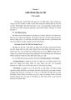
Thiết kế cơ khí theo tham số và hướng đối tượng .CHƯƠNG3
 15 p |
15 p |  110
|
110
|  11
11
-

Nguyên tắc thiết kế hệ thống khí nén trong công nghiệp: Phần 1
 165 p |
165 p |  14
|
14
|  6
6
-

Thiết kế bài học theo vòng quy nạp các học phần cơ sở kĩ thuật cho sinh viên cao đẳng ngành Cơ khí
 5 p |
5 p |  68
|
68
|  2
2
Chịu trách nhiệm nội dung:
Nguyễn Công Hà - Giám đốc Công ty TNHH TÀI LIỆU TRỰC TUYẾN VI NA
LIÊN HỆ
Địa chỉ: P402, 54A Nơ Trang Long, Phường 14, Q.Bình Thạnh, TP.HCM
Hotline: 093 303 0098
Email: support@tailieu.vn









